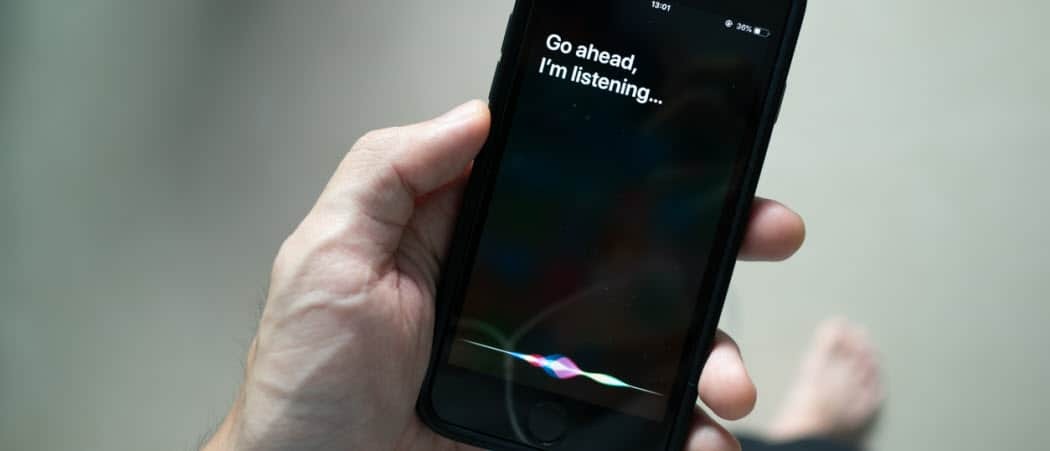Hoe fysieke USB-apparaten in een VirtualBox VM te monteren
Hardware Windows Virtualbox Virtualisatie / / March 19, 2020
Laatst geupdate op

Veel gebruikers komen in de problemen als het gaat om het aansluiten van fysieke media op hun virtuele machines via USB. Deze gids laat je de eenvoudigste manier zien om het te laten werken.
Heb je geprobeerd een USB-apparaat alleen op je VirtualBox virtuele machine (VM) aan te sluiten om het niet als herkend te laten verschijnen? Dit is eigenlijk een veel voorkomend probleem en een probleem dat me plaagde toen ik VirtualBox voor het eerst begon te gebruiken. Het probleem is vooral dat via VirtualBox plug'n'play niet goed werkt en Windows niet kan achterhalen welk stuurprogramma het USB-apparaat nodig heeft. De manier om dit op te lossen, is door het juiste filter in te stellen in VirtualBox-instellingen.
Mount Physical USB Drive VirtualBox
Om gekoppelde USB-apparaten te laten functioneren, moet op de virtuele machine gasttoevoegingen zijn geïnstalleerd. Het is ongelooflijk eenvoudig om deze te installeren, voer gewoon de virtuele machine uit en selecteer vervolgens in het hostvenster
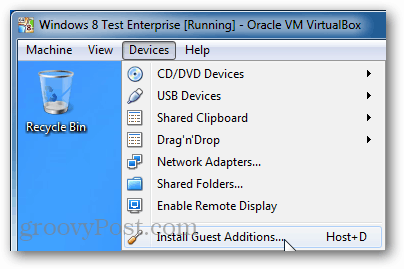
Ga nu terug naar de VirtualBox-manager en klik met de rechtermuisknop op de VM waarmee u het USB-apparaat wilt gebruiken om het venster Instellingen te openen.
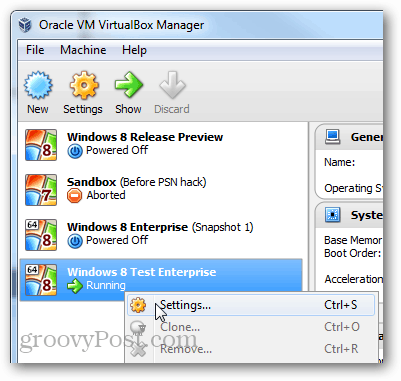
Blader binnen de instellingen naar het tabblad USB en klik op de knop Toevoegen aan de rechterkant van het venster. Selecteer het USB-apparaat dat u wilt gebruiken in de lijst. Als u klaar bent, klikt u op OK om de wijzigingen op te slaan en af te sluiten.
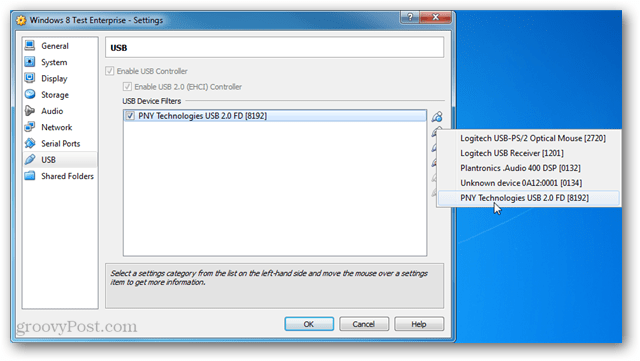
Ga nu terug naar uw VM-venster en selecteer uit de Host-opties Apparaat> USB-apparaten> "uw USB-apparaat".
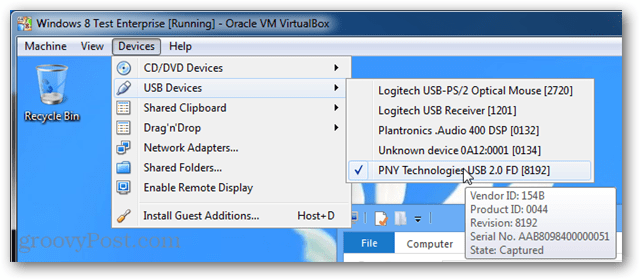
Het USB-apparaat zou nu moeten verschijnen zoals het zou zijn op uw fysieke computer. En dat is alles wat er is om een fysiek USB-apparaat toe te voegen aan uw VirtualBox VM's.
Als u vragen, opmerkingen of problemen heeft, kijk dan in het onderstaande gedeelte Problemen oplossen en laat een opmerking achter.
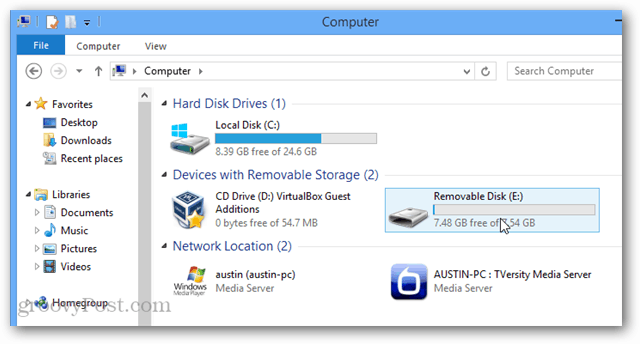
Probleemoplossen
Werkt nog steeds niet? Probeer de te installeren Virtualbox-uitbreidingspakket. Download het gewoon van Oracle en voer het vervolgens uit om Virtualbox het automatisch te laten toevoegen.
Mogelijk moet u de computer en / of de virtuele machine opnieuw opstarten voordat het gekoppelde USB-apparaat werkt.